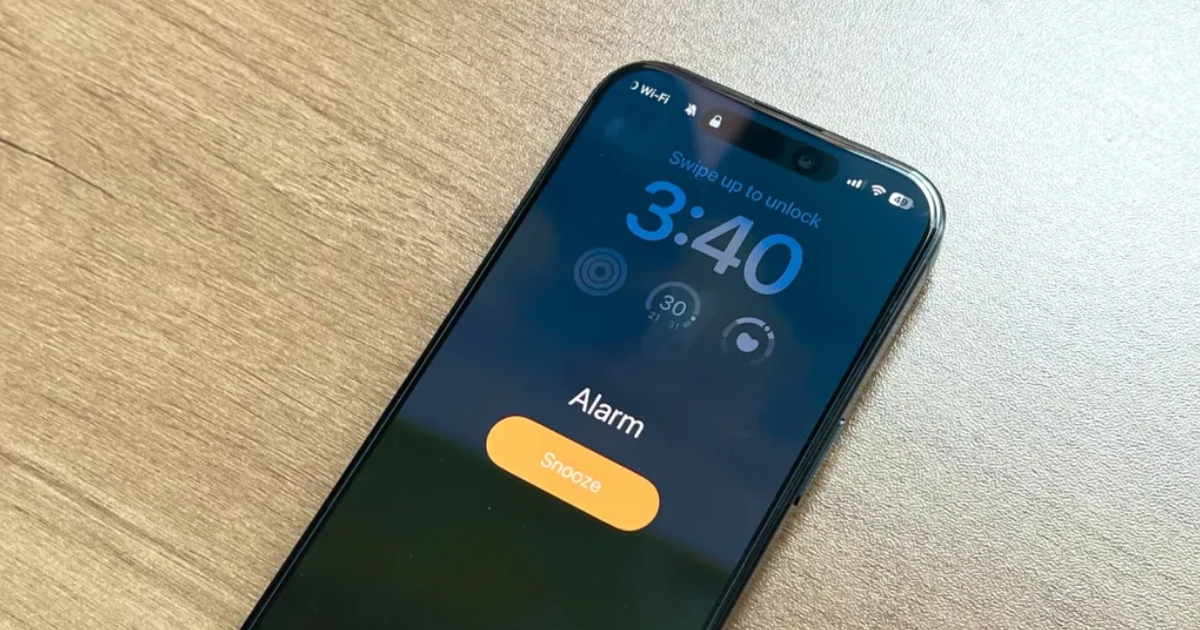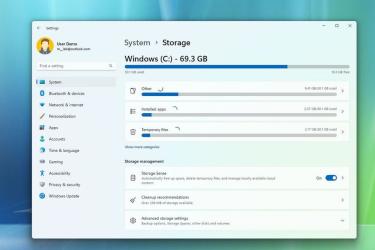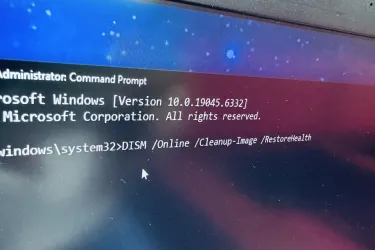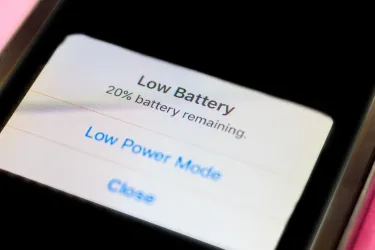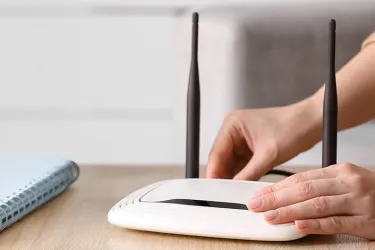Đối với người dùng iPhone, việc báo lại đã trở thành thói quen trong gần hai thập kỷ qua, với thời gian ngủ thêm thường là 9 đến 18 phút mỗi lần.
Khá thú vị là Apple từ trước đến nay chưa cho phép người dùng điều chỉnh thời gian báo lại, điều mà người dùng Android đã có từ lâu. Nhưng mọi thứ đã thay đổi trong iOS 26 mà Apple vừa công bố. Trong bản beta đầu tiên của iOS 26, người dùng giờ đây có thể tùy chỉnh thời gian báo lại theo ý muốn.
Tuy nhiên, một điều mà người dùng cần nhớ rằng Apple không phải không có lý do cho việc giữ nguyên thời gian trì hoãn báo thức 9 phút. Đây dường như là điều bắt nguồn từ thiết kế của đồng hồ báo thức cách nay khoảng 70 năm. Mặc dù nhiều người có thể muốn được ngủ thêm 10 phút, nhưng thực tế thời gian ngủ thêm thường chỉ kéo dài khoảng 9 phút do các hạn chế cơ học.
Nhưng quan trọng hơn, các nghiên cứu cũng chỉ ra rằng việc ngủ lại quá 9 phút có thể khiến cơ thể rơi vào giấc ngủ sâu hơn, làm cho việc thức dậy trở nên khó khăn hơn. Do đó, nếu người dùng có kế hoạch điều chỉnh thời gian ngủ lại trong iOS 26, hãy cân nhắc kỹ lưỡng.
Các bước thay đổi báo thức cho iPhone
Nếu đã cài đặt iOS 26 beta 1 trên iPhone, người dùng có thể dễ dàng thay đổi thời gian báo lại từ 1 phút đến 15 phút bằng cách thực hiện theo các bước dưới đây:
Ngoài ra, người dùng cũng có thể điều chỉnh thời gian báo lại cho từng báo thức cụ thể. Chỉ cần mở ứng dụng đồng hồ, chạm vào báo thức hiện có hoặc tạo báo thức mới, sau đó tìm tùy chọn Snooze Duration và chọn thời gian mong muốn. Nếu muốn bỏ qua chế độ báo lại hoàn toàn, người dùng cũng có thể tắt tính năng này đi.
Với những cập nhật này, Apple hy vọng iOS 26 sẽ mang đến trải nghiệm tốt hơn cho người dùng iPhone trong việc quản lý giấc ngủ và thức dậy mỗi sáng.